Използване на клавиатурата
мишка дуо и клавиатурата се получава, когато потребителят използва в своята работа мишка едновременно с клавиатурата.
Как да изберете част от текст?
Клавишът Shift надолу няма да влезе малки (малки) букви, и главни букви (столица).
- От началото до донесе курсора на мишката до началото на фрагмента.
- Направете кликнете с левия бутон на мишката и го пусна. Вие ще видите иконата на курсора.
- След това кликнете върху бутона на клавиатурата Shift и го задръжте натиснат, преместете курсора на мишката до края на фрагмента, а след това направи ляв бутон на мишката.
Фрагмент от страницата ще бъде маркиран. Много удобно за разпределяне на големи блокове от текст, който не се вписват в видимата част на прозореца.
Как да изберете текст в някои части?
Ctrl (Контрол съкращение от английската дума - в този контекст означава "специален") ви позволява да въведете специални символи от клавиатурата. А когато се използва във връзка с мишка, този бутон ви позволява да изберете няколко части от текста.
Тя работи по следния начин:
- На първо място, с помощта на левия бутон на мишката, изберете една част на страницата.
- След това преместете показалеца на мишката към следващия фрагмент.
- Натиснете клавиша Ctrl и задръжте, изберете следващата песен. След това отпуснете бутона Ctrl.
Много е важно при избора на няколко части от текста натиснете клавиша Ctrl на първо място, и едва след това, докато държите натиснат този бутон, за да пристъпи към разпределянето на следващата песен.
Ако не натиснете Ctrl, и веднага да пристъпи към освобождаването на нова писта (като щракнете върху левия бутон на мишката), бивш избор на текст ще бъде отменено, както и компютърна програма интерпретира натискане на левия бутон на мишката (ако не е натиснат Ctrl), тъй като отмяната на всички предишни направи текстови селекции.
В допълнение, тази услуга е много удобно, когато се използва MS Excel таблица за едновременен избор на няколко клетки от таблицата, които не са в непосредствена близост един до друг.
Как да се премести в текста?
Използвайте бутона Ctrl, не можете да изберете само, но също така да преместите и копирате текст пасажи.
По същия начин, че е възможно, например, пренареждане на думите в текста.
Как да се движи текста от предпазната мрежа?
Но ако трябва да се премести част от текст се запазва в старото си място, това е достатъчно, ако се преместите да задръжте натиснат клавиша Ctrl на клавиатурата.
В този случай, по силата на показалеца на мишката ще бъде малък знак плюс (+), което означава, че автоматично създаване на копие на избрания текст. Тя ще се копира на новото място, и в допълнение, запазва старото място.
Как да се увеличи размера на текста?
Много интересен ефект може да се наблюдава, докато използвате клавиша Ctrl и колелцето на мишката.
Ако държите натиснат клавиша Ctrl и завъртете бутона на колело се вижда на изображението на монитора
- или ще се увеличи, когато въртящо се колело "от само себе си"
- или да намали, когато завъртите колелото "на себе си."
Препоръчително е в този случай да се завърти колелото бавно, в противен случай няма да може да следите промените, настъпили мащаб изображения или текст.
Мисля, че много ще се съгласят, че информацията се усвоява по-добре, когато тя е представена в удобен за възприемане на скала, и да видите, че е важно.
По този начин, ние виждаме, че възможността за манипулатор "мишка", в това число, докато използвате клавиатурата, много повече, отколкото при нормална употреба само в комбинация с левия бутон на мишката.
Как да копирате и поставяте текст?
Но това не е всичко. Можете да използвате клавиатурата, за да изпълни повтарящи се действия.
Например, при редактиране на текстове, често трябва да копирате избрания текст. и след това да ги поставите в други части на документа, или по същото време в други могат да се редактират документи.
В този случай е удобно да използвате клавишни комбинации:
- Ctrl и "С", за да копирате избрания фрагмент,
- Ctrl и «V» за вмъкване на копирани фрагмент.
(Тези комбинации са описани в литературата в тази област като компютър Ctrl + C и Ctrl + V)
В този случай, мишката се използва, за да маркирате първата копирани парче и след това да се уточни мястото, където искате да поставите фрагмент. Много процеси на копиране и поставяне се извършва чрез натискане на тези бутони.
Как да натиснете комбинацията от няколко клавиша?
Между другото, моля, моля, имайте предвид, че ако зададете произволна комбинация от клавиши (например Ctrl + C), първият належащата необходимост споменава за първи път в комбинация ключ (в този пример - ключов Ctrl) и след това задръжте този клавиш натиснете втория бутон (в нашия случай - това е ключът, с образа на латинската буква C).
Също така получава, ако са посочени комбинация от три клавиша едновременно. Те натиснат последователно от първия до третия: първият ключ, а след това, без да го освобождава, кликнете върху втория, и най-накрая забавят появата на първите два ключа, кликнете върху третия бутон.
След завършване на клавишите на могат да бъдат освободени всички наведнъж. Но ако те са едновременно натиснати, не може да бъде получена на очаквания резултат.
И все пак трябва да се отбележи, че Латинска наименованието винаги е отбелязан в клавишните комбинации. Това не означава, че ако използвате клавишни комбинации, които да бъдат включени Регистрирайте се за английски вход.
Клавиши за бърз достъп се прилагат независимо от това коя клавиатурна подредба е включена в този момент.
Латинските наименования, написани на ключа на клавишни комбинации, за да бъдат разбрани от потребителите на всяка страна, говорейки всеки език.
Кой и защо имаме нужда от бързи клавиши?
Странното е, но опитни потребители често предпочитат да използват Ctrl и Shift клавиши с други клавиши на клавиатурата (наречена терминът "горещи клавиши"), и най-често се използва при редактиране на изображения.
От гледна точка на домакинство, за редактиране на изображения е само за най-подходящ е мишка, тъй като употребата му осигурява по-добра видимост.
Но се оказва, тези, които са професионално ангажирани с "живопис" или "рисуване» на компютъра, в много случаи по-бързо и по-лесно да се използва "горещи клавиши", тъй като те предоставят на скоростта, точността и качеството на изпълнението на специфични операции, които са възложени на тези ключове.
Комбинация с други клавиши Ctrl клавиатура в различни програми могат да имат различни значения. Постепенно обаче, комбинацията от "горещи бутони" са стандартизирани.
Например, в много комбинация от Ctrl + A приложения означава "подчертае целия документ."
Също така до голяма степен съвпада описано по-горе комбинации CTRL + C ( "Копие"), Ctrl + V ( "паста"), и т.н.
"Горещи клавиши" - не е само комбинация от Ctrl с други клавиши, но само на отделни клавиши. Например, натиснете «Del» (съкращение Изтриване - «премахване") почти винаги означава премахването на избора на документа.
Като "горещ бутон" се използва не само с комбинация от клавиши Ctrl, но също така и с клавиша Shift. Тя се използва и за тази цел клавиши F1-F12 и т.н.
Лесен начин да научите клавишни комбинации
Можете просто да знаем целта на "горещи клавиши", ако се обърне внимание на главното меню. Вие ще видите, че около някои имена на елементи от менюто, записани и бутони за бърз достъп, които извършват това действие.
Например, ако в Notepad (Start-> Programs-> Аксесоари-> Notepad), щракнете върху думата "Файл" в главното меню, а след това в отворения прозорец до действието "Създаване" клавишна комбинация Ctrl + N ще бъдат записани в непосредствена близост до "Save" - Ctrl + S и т.н.
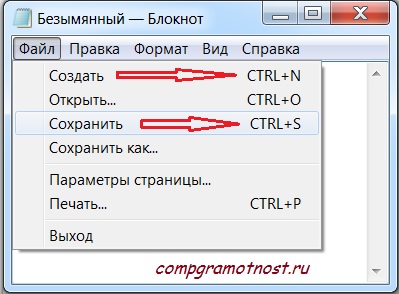
По този начин, ако постепенно овладяване на комбинация от "горещи клавиши" и комбинации, изпълняващи се едновременно с мишката, тя ще ви позволи по-уверени, бързо и професионално, за да влезете и редактиране на текст, изображения и други елементи на информация.
упражнения по компютърна грамотност
Съвет 1: Маркирайте текста с клавиатурата на тази задача №1. Въпреки това, мишката, ще трябва да го инсталирате с помощта на курсора в ляво от първия знак на фрагмента.
След позициониране на курсора, отпуснете бутона на мишката, натиснете клавиша за Shift и го задръжте натиснат, преместете курсора с клавиатура (ключ "Right Arrow") в края на фрагмента. Фрагмент ще бъде осветен.
Изберете само текста с помощта на клавиатура №2 работата.
Съвет 2: За да направите това, поставете курсора на мишката от ляво на първото изречение на този символ.
Натиснете бутона Shift и го задръжте натиснат, натиснете веднъж върху "стрелка надолу", а след това неколкократно натиснете (или с еднократно кликване и задържане) на ключ "дясна стрелка", за да изберете текста до точка символ "." - край на изречение.
Ако сте "освободена" края на предложението и идентифицирани повече от необходимото, докато все още държите Shift, бутон, да анулира допълнително разпределение, като натиснете "Лява стрелка".
Почувствайте как избор на текст или я премахнете произволно движение на курсора нагоре, надолу, наляво и надясно, оставяйки клавиша Shift е натиснат.
Разберете как можете да направите, без мишката, за да извършва операции по избраните текстови фрагменти.
Маркирайте 1-ви и 3-ти предложенията №2 задача текстови.
Съвет 3: За да направите това, първо с помощта на мишката, за да маркирате първото изречение, натиснете и задръжте натиснат клавиша Ctrl, преместете курсора на мишката до началото на третото предложение, а след това, без да пускате клавиша Ctrl, изберете третото изречение в текста.
Съвет 4: Направете това, като изберете (от която и сега е известно, че сте на пътя), тази част от текста, натиснете на клавиатурата "горещи клавиши» Ctrl + C (първо натиснете Ctrl, след което задръжте и натиснете с образа на латински букви C, независимо от подредбата на клавиатурата ).
Можете копиран текст трябва да се появи на екрана, ако всичко е направено правилно. Вижте какво се случва, когато отново натиснете клавишната комбинация Ctrl + V.
Опитайте се да се увеличи - намаляване на размера на шрифта на екрана с помощта на колелцето на мишката и ключът Ctrl.
Послепис все още можете да прочетете на компютърна грамотност: